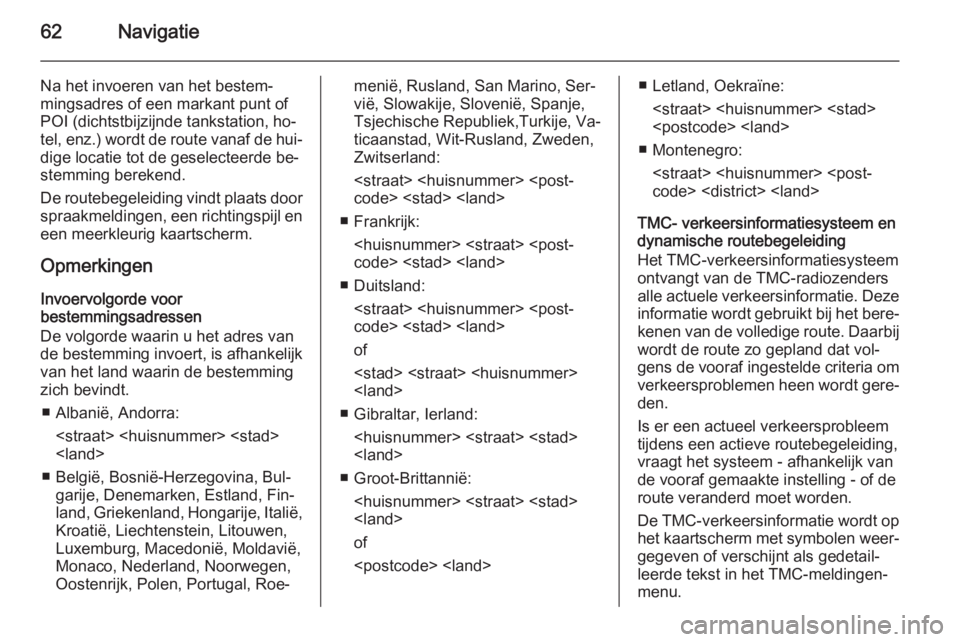Page 57 of 149

Externe apparaten57
Let op
Na het verbinden van een niet-lees‐
bare SD-kaart verschijnt er een fout‐
melding en schakelt het Infotain‐
mentsysteem automatisch terug
naar de vorige functie.
Activeer eerst een andere functie om
de SD-kaart te verwijderen. Duw de
SD-kaart vervolgens voorzichtig die‐
per in de sleuf. De SD-kaart wordt uit
de sleuf geduwd en kan worden ver‐
wijderd.
Voorzichtig
Koppel het toestel tijdens het af‐
spelen niet los. Hierdoor kan het
toestel of het Infotainmentsysteem beschadigd raken.
Audiofunctie SD
Het Infotainmentsysteem kan op de
SD-kaart opgeslagen muziekbestan‐ den afspelen.
Filmfunctie SD
Het Infotainmentsysteem kan op de SD-kaart opgeslagen films afspelen.
BluetoothBluetooth-compatibele audiobronnen(bijv. mobiele telefoons voor muziek,
mp3-spelers met Bluetooth enz.) die
de Bluetooth-muziekprofielen A2DP
en AVRCP ondersteunen, werken
draadloos op het Infotainmentsys‐
teem.
Een apparaat aansluiten
Vind een gedetailleerde beschrijving
van de Bluetooth-verbinding 3 89.
Audiofunctie Bluetooth
Het Infotainmentsysteem kan mu‐
ziekbestanden op Bluetooth-appara‐ tuur zoals een iPod of Smartphone
afspelen.
Bestandsindelingen
Er wordt alleen apparatuur onder‐
steund die volgens FAT32, NTFS of
HFS+ zijn geformatteerd.
Let op
Sommige bestanden worden wel‐
licht niet goed afgespeeld. Dit kan
worden veroorzaakt door een ander
opnameformaat of de staat van het
bestand.
Bestanden van online-winkels met digitaal rechtenbeheer (DRM) kun‐nen niet worden afgespeeld.
Het Infotainmentsysteem kan de vol‐ gende audio- en filmbestanden op ex‐ terne apparaten afspelen/weerge‐ven.
Audiobestanden
De afspeelbare audiobestandsinde‐
lingen zijn .mp3, .wma, .aac, .m4a
en .aif.
Page 58 of 149

58Externe apparaten
Bij het afspelen van een bestand met
ID3 tag-informatie kan het Infotain‐
mentsysteem informatie weergeven,
bijv. over de titel van de track en de
artiest.
Filmbestanden
De afspeelbare filmbestandsindelin‐
gen zijn .avi, .mpg, .mp4, .xvid
en .wmv.
De meest voorkomende audio- en vi‐
deocombinaties voor mobiele appa‐
ratuur worden ondersteund.
Audio afspelen
Afspelen starten
Bij geen verbinding, sluit het apparaat aan 3 55.
Druk herhaaldelijk op MEDIA om de
gewenste mediabron te selecteren.
Voorbeeld: hoofdmenu USB.
Functietoetsen
Let op
Tijdens het afspelen via AUX zijn de functietoetsen niet beschikbaar.
Afspelen pauzeren
Selecteer = om afspelen te pauzeren.
Selecteer l om afspelen te hervat‐
ten.
Naar het vorige of volgende nummer
gaan
Selecteer t of v om het vorige of
volgende nummer af te spelen.
U kunt ook aan MENU draaien om
naar vorige of volgende nummers te
gaan.
Snel vooruit of achteruit spoelen
Houd t of v ingedrukt om snel
voor- of achteruit te spoelen.
Zoekfunctie Let op
De zoekfunctie is niet beschikbaar
voor AUX- en Bluetooth mediabron‐
nen.
Om het zoekscherm weer te geven
kunt u:
■ Het scherm op een willekeurig punt
aanraken.
■ Selecteer BLADEREN aan de lin‐
kerzijde van het scherm.
■ Draai aan MENU.
Page 59 of 149

Externe apparaten59
Selecteer LIJSTEN, ARTIESTEN ,
ALBUMS , LIEDJES , GENRES of
MEER . MEER bevat de aanvullende
categorieën: Overzicht folder ,
Podcasts , Audioboeken , Video's en
Componisten .
Zoek in de categorieën tot u de ge‐
wenste track vindt. Selecteer het nummer om het afspelen te starten.
Audiomenu's Gebruik de schermtoets MENU in de
interactieve selectiebalk om het ge‐
wenste audio-menu weer te geven.
Let op
Niet alle menuopties zijn beschik‐
baar in alle audiomenu's.
Geluidsinstellingen
Voor een gedetailleerde beschrijving
3 40.
Willekeurige volgorde Is Wisselen geactiveerd, dan worden
de nummers op het actieve apparaat
in willekeurige volgorde afgespeeld.
Let op
Bij het afspelen van USB, SD of
iPod, is de shuffle-functie afhankelijk van de gekozen filtermodus voor het afspelen van muzieknummers, bv.
album, artiest, genre.
Wisselen op Aan of Uit zetten.
Automatisch volume
Voor een gedetailleerde beschrijving
3 41.
Bluetooth-apparaten beheren
(alleen beschikbaar in het Bluetooth-
muziekmenu)
Selecteer Bluetoothapparaten
beheren om de apparaatlijst weer te
geven.
Voor een gedetailleerde beschrijving
3 89.
Verkeersinformatie (TP)
Stel Traffic Program (TP) - Aan in om
voortdurend verkeersnieuws te ont‐
vangen.
Voor een gedetailleerde beschrijving
3 48.
Page 60 of 149
60Externe apparatenFilms afspelen
Video afspelen starten Aansluiten van het apparaat 3 55.
Druk herhaaldelijk op MEDIA om de
gewenste mediabron te selecteren.
Selecteer BLADEREN en vervolgens
MEER . Selecteer Video's en dan het
gewenste filmbestand. De film wordt
afgespeeld.
Let op
Films kunnen alleen worden afge‐
speeld als de handrem aangetrok‐
ken is.Functietoetsen
Afspelen pauzeren
Selecteer = om afspelen te pauzeren.
Selecteer l om afspelen te hervat‐
ten.
Naar het vorige of volgende bestand
gaan
Druk op t of v om het vorige of
volgende filmbestand af te spelen.
U kunt ook aan MENU draaien om
naar het vorige of volgende filmbe‐
stand te gaan.
Snel vooruit of achteruit spoelen
Houd t of v ingedrukt om snel
voor- of achteruit te spoelen.
Videomenu Selecteer MENU op de interactieve
selectiebalk om het videomenu weer te geven.
Voor een gedetailleerde beschrijving
van het menu 3 58.
Page 61 of 149

Navigatie61NavigatieAlgemene aanwijzingen...............61
Gebruik ........................................ 63
Invoer van de bestemming ..........70
Begeleiding .................................. 75Algemene aanwijzingen
Het navigatiesysteem zal u betrouw‐
baar naar uw bestemming leiden.
Kaartlezen is niet nodig, ook als u he‐ lemaal niet bekend bent met de be‐
stemming.
Bij het berekenen van de route houdt het systeem rekening met de huidige
verkeerssituatie. Hiervoor ontvangt
het Infotainmentsysteem via RDS- TMC verkeersberichten in het huidige
ontvangstgebied.
Het navigatiesysteem kan echter
geen rekening houden met de actuele verkeerssituatie, recentelijk veran‐
derde verkeersregels en plotseling
optredende gevaren of knelpunten
(bijv. wegwerkzaamheden).Voorzichtig
Het gebruik van het navigatiesys‐
teem vrijwaart de bestuurder niet
van zijn verantwoordelijkheid cor‐
rect en oplettend aan het verkeer
deel te nemen. De relevante ver‐
keersregels moeten zonder uit‐
zondering in acht worden geno‐
men. Wanneer de routebegelei‐
ding tegen de verkeersregels in‐
gaat, moet u altijd de verkeersre‐
gels volgen.
Werking van het
navigatiesysteem
De positie en beweging van de auto
worden door het navigatiesysteem
met behulp van sensors gedetec‐
teerd. De afgelegde afstand wordt be‐ paald door het signaal van de snel‐
heidsmeter van de auto, de draaibe‐
wegingen in de bochten door een gy‐
rosensor. De positie wordt bepaald door de GPS-satellieten (global posi‐
tioning system).
Door vergelijking van de sensorsig‐ nalen met de digitale kaarten op de
kaart op de SD Card is het mogelijk
om de positie met een nauwkeurig‐
heid van ca. 10 meter te bepalen.
Het systeem werkt ook bij een slechte GPS-ontvangst. Dit kan echter wel de
nauwkeurigheid van de positiebepa‐
ling beïnvloeden.
Page 62 of 149
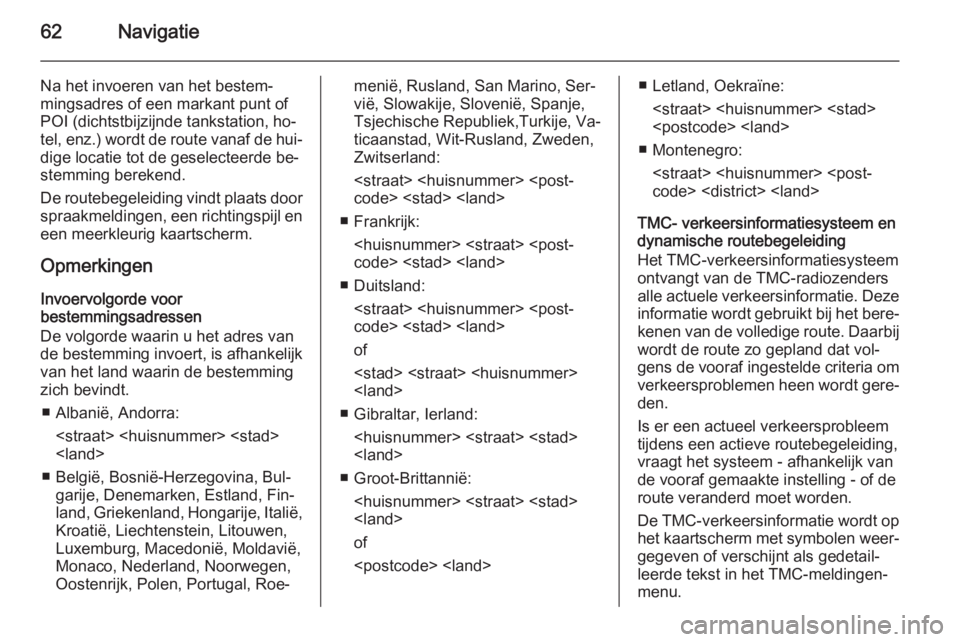
62Navigatie
Na het invoeren van het bestem‐
mingsadres of een markant punt of
POI (dichtstbijzijnde tankstation, ho‐ tel, enz.) wordt de route vanaf de hui‐
dige locatie tot de geselecteerde be‐
stemming berekend.
De routebegeleiding vindt plaats door spraakmeldingen, een richtingspijl en
een meerkleurig kaartscherm.
Opmerkingen Invoervolgorde voor
bestemmingsadressen
De volgorde waarin u het adres van
de bestemming invoert, is afhankelijk
van het land waarin de bestemming
zich bevindt.
■ Albanië, Andorra:
■ België, Bosnië-Herzegovina, Bul‐ garije, Denemarken, Estland, Fin‐
land, Griekenland, Hongarije, Italië,
Kroatië, Liechtenstein, Litouwen,
Luxemburg, Macedonië, Moldavië,
Monaco, Nederland, Noorwegen,
Oostenrijk, Polen, Portugal, Roe‐menië, Rusland, San Marino, Ser‐
vië, Slowakije, Slovenië, Spanje,
Tsjechische Republiek,Turkije, Va‐
ticaanstad, Wit-Rusland, Zweden,
Zwitserland:
code>
■ Frankrijk:
code>
■ Duitsland:
code>
of
■ Gibraltar, Ierland:
■ Groot-Brittannië:
of
■ Letland, Oekraïne:
■ Montenegro:
code>
TMC- verkeersinformatiesysteem en
dynamische routebegeleiding
Het TMC-verkeersinformatiesysteem
ontvangt van de TMC-radiozenders alle actuele verkeersinformatie. Deze
informatie wordt gebruikt bij het bere‐ kenen van de volledige route. Daarbij wordt de route zo gepland dat vol‐
gens de vooraf ingestelde criteria om
verkeersproblemen heen wordt gere‐ den.
Is er een actueel verkeersprobleem tijdens een actieve routebegeleiding,
vraagt het systeem - afhankelijk van de vooraf gemaakte instelling - of de
route veranderd moet worden.
De TMC-verkeersinformatie wordt op
het kaartscherm met symbolen weer‐ gegeven of verschijnt als gedetail‐
leerde tekst in het TMC-meldingen‐
menu.
Page 63 of 149
Navigatie63
Een voorwaarde voor het gebruik van
TMC-verkeersinformatie is de ont‐
vangst van TMC-zenders in de be‐
treffende regio.
De TMC-stations kunnen in het navi‐
gatiemenu 3 63 worden geselec‐
teerd.
Kaartgegevens
Alle vereiste kaartgegevens zijn in het
Infotainmentsysteem opgeslagen.
Neem contact op met uw Opel Ser‐
vice Partner om de kaartsoftware via
een SD-kaart bij te werken.
Gebruik
Informatie over de kaartdisplay Druk op ; om de navigatiekaart weer
te geven en selecteer vervolgens het pictogram NAV.Routebegeleiding niet actief
Uw huidige locatie wordt aangeduid
met een pictogram van een auto.
Na een timeout van ong.
15 seconden, verdwijnen de toepas‐
singenbalk en de interactieve selec‐
tiebalk en wordt de kaart op het hele
scherm weergegeven.
Raak het scherm op een willekeurige plek aan om de toepassingenbalk en
de interactieve selectiebalk opnieuw weer te geven.
Routebegeleiding actief
Middendisplay:
Page 64 of 149

64Navigatie
■ De kaart wordt weergegeven.
■ De actieve route wordt aangeven met een gekleurde lijn.
■ De bewegende auto wordt gemar‐ keerd met een cirkel.
■ De volgende afslag wordt aange‐ geven met een pijl op de rechter‐
zijde van het scherm.
■ Op de linkerzijde van het scherm wordt rijstrookbegeleiding gege‐
ven.
■ De aankomsttijd staat boven de pijl.
■ De afstand tot de volgende afslag staat onder de pijl.
Driver Information Center Sport
thema:
■ De naam van de huidige route wordt getoond.
■ De volgende afslag of bocht wordt aangegeven met een pijl.
■ De afstand tot de volgende afslag of bocht wordt getoond.
Werken met de kaart
Bladeren
Om verschillende locaties op de kaart te bekijken kunt u:
■ Uw vinger op een willekeurige plek op het scherm plaatsen en naar bo‐
ven, beneden, links of rechts gaan, afhankelijk van de richting die u wilt
bekijken.
■ Plaats twee vingers op het touch‐ pad en beweeg ze naar boven, be‐
neden, links of rechts, afhankelijk van de richting die u wilt bekijken.
De kaart beweegt mee en er wordt
een nieuwe kaartsectie weergege‐
ven.
Selecteer op de interactieve selectie‐
balk RESET om terug te keren naar
de huidige locatie.
Centreren
Klik op een gewenste locatie op het
scherm. De kaart wordt rondom deze
locatie gecentreerd.
Bij de betreffende locatie verschijnt
v in rood en het bijbehorende adres
wordt op een label weergegeven.
 1
1 2
2 3
3 4
4 5
5 6
6 7
7 8
8 9
9 10
10 11
11 12
12 13
13 14
14 15
15 16
16 17
17 18
18 19
19 20
20 21
21 22
22 23
23 24
24 25
25 26
26 27
27 28
28 29
29 30
30 31
31 32
32 33
33 34
34 35
35 36
36 37
37 38
38 39
39 40
40 41
41 42
42 43
43 44
44 45
45 46
46 47
47 48
48 49
49 50
50 51
51 52
52 53
53 54
54 55
55 56
56 57
57 58
58 59
59 60
60 61
61 62
62 63
63 64
64 65
65 66
66 67
67 68
68 69
69 70
70 71
71 72
72 73
73 74
74 75
75 76
76 77
77 78
78 79
79 80
80 81
81 82
82 83
83 84
84 85
85 86
86 87
87 88
88 89
89 90
90 91
91 92
92 93
93 94
94 95
95 96
96 97
97 98
98 99
99 100
100 101
101 102
102 103
103 104
104 105
105 106
106 107
107 108
108 109
109 110
110 111
111 112
112 113
113 114
114 115
115 116
116 117
117 118
118 119
119 120
120 121
121 122
122 123
123 124
124 125
125 126
126 127
127 128
128 129
129 130
130 131
131 132
132 133
133 134
134 135
135 136
136 137
137 138
138 139
139 140
140 141
141 142
142 143
143 144
144 145
145 146
146 147
147 148
148